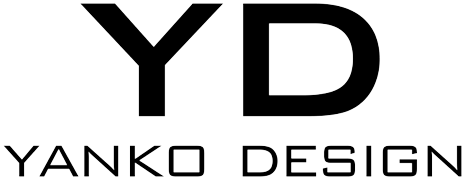我们不经常在YD上评论老鼠,除非它真的很独特或特别。当Cyber Sport找到我们,让我们评测冰球形状的鼠标Orbita时,我们想:“嘿,为什么不呢!”我上次用冰球鼠标的经历给我留下了不好的印象(嗯嗯:iMac),所以我准备好让它失望了,真的吗?跳吧!
坦率地说,我并不是真的在寻找改进的鼠标操作体验。我主要用Wacom平板电脑做所有事情,偶尔也会拿出漂亮的平板电脑罗技MX Air.不用说,当谈到传统的老鼠时,我有点生疏了。我收拾了桌子,打开了Orbita的盒子,开始了简短但具体的安装说明。让我跑题。
需要说明的是,Orbita是一款无线冰球鼠标,包裹在柔软的硅机身中。你可以像传统的鼠标一样左键点击,但右键点击会被轻轻挤压激活。最有用和最可爱的功能是滚动。你在原地旋转冰球,让你自由滚动,没有摩擦,甚至停止。这对我来说是一个恩惠,我浏览了他们的300+ RSS订阅。
Orbita安装在USB充电底座上,为这个小家伙充电。你知道如果我用拟人化的方式来指代它,我一定很喜欢。底座上的两个小led会告诉你鼠标是否安好,何时充满电。第一次充电需要几个小时。一旦它被榨成汁,你就同步鼠标。因为Orbita旋转360度,所以它必须知道哪个方向是向上的。这里有一些聪明的巫师,我就不深究了。不用说,它完美无缺。Orbita从未“失去过方向感”。
它比最初的iMac冰球鼠标大得多,所以手抽筋是该死的!其实挺舒服的。左键点击正常工作,但右键点击很烦人。正如我之前所说的,您可以通过挤压来启动右键单击。它需要非常小的压力,这应该是教训手疲劳,但设计适得其反。它很容易意外地挤压,打断你的工作流程,而且由于Orbita是可定制的,没有办法调整挤压张力。然而,许多设计师可能会感兴趣的一个简洁功能是在您最喜欢的建模软件中对对象的3d轴控制。它运行得很好。如果你已经习惯了3Dconnexion的300美元选项,那么你对Orbita会很熟悉。
我们喜欢的:
- 柔软柔软的外观,手感舒适
- 完全无线,电池续航时间是我们所见过的所有鼠标中最长的
- 安装和设置很容易
- 旋转涡旋动作平稳准确
- 总是知道哪条路是向上的
- 2个牵引垫包括不同的办公桌表面
- OS X和Windows兼容,包括Vista的平滑滚动功能
可以改进的地方:
- 右击挤压非常敏感
- 98.50美元太贵了